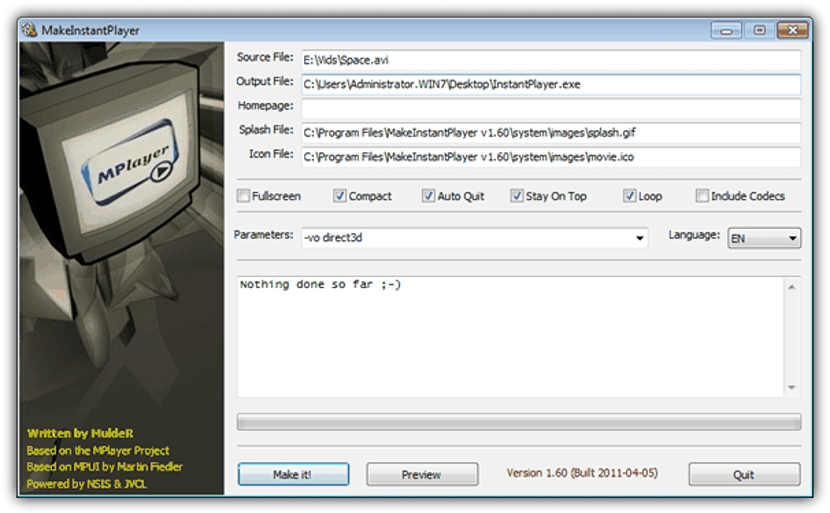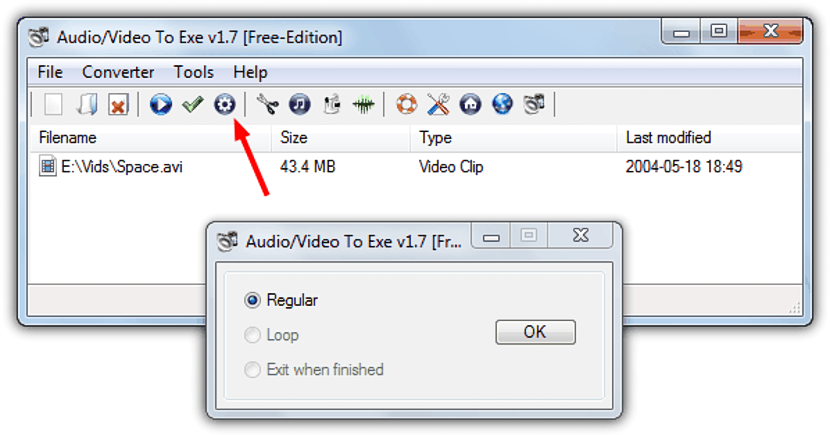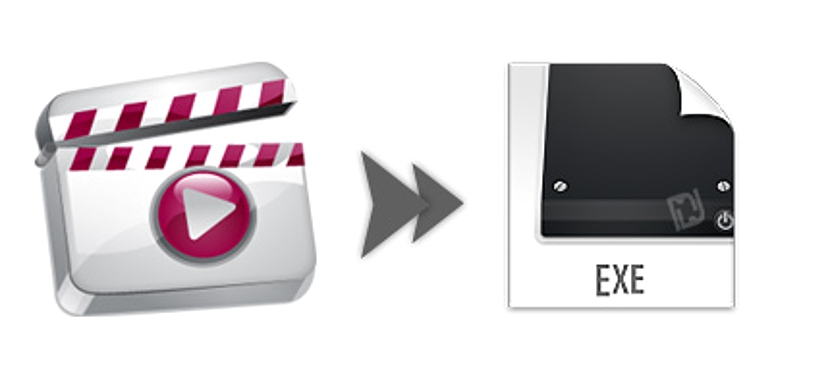
Ако имаме видеоклип, който искаме да споделим с приятели или семейство по всяко време, бихме могли едновременно lзапишете на micro SD паметта или на USB pendrive и по-късно го прехвърлете на компютъра на тези, които желаят да го видят.
За съжаление към този момент може да възникнат голям брой проблеми, които са пряко свързани с видеокодери или декодери (кодеци), които, тъй като не са инсталирани на компютъра, където ще се възпроизвежда видеото, просто няма да има опция, която всички да могат да видят. Изгодно е, че има алтернатива, която бихме могли да използваме, която се поддържа от конвертиране на това видео в изпълним файл, което означава, че ще се възпроизвежда на всеки компютър с двойно щракване, но само на Windows.
Предимства и недостатъци на този тип метод за възпроизвеждане на видеоклипове
Предимствата са очевидни, защото няма да имаме нужда от никакъв тип декодер, който интерпретира нашето видео, така че да се възпроизвежда в този момент. Разбира се, ако ще ни трябва добра видеокарта, нещо, което не е голям проблем, тъй като настоящите компютри имат най-добрата интеграция. Ами ако това ще бъде проблем (т.е. недостатъците) е в какво открива нашата антивирусна система с този тип изпълними файлове; не забравяйте, че ние се опитваме има видео във файл с разширение ".exe", нещо, което би могло да се разглежда от антивируса като злонамерен код и следователно, може би ще ги премахне в този момент. От всичко това удобството е страхотно, ако имаме специализирани инструменти за този тип задачи, поради което ще споменем два от тях, които предлагат интересни алтернативи за използване.
1.MakeInstantPlayer
Първата алтернатива, която ще споменем за момента, е точно това приложение, които можете да използвате безплатно, както е споменато от разработчика на официалния му сайт. Първото предимство, което трябва да се подчертае, е, че това приложение е преносимо, което означава, че след като го имаме на компютъра си, можем дори да го използваме на USB флаш устройство. Когато щракнете двукратно върху изпълнимия файл, няколко елемента, които са част от пакета, ще започнат да се разархивират, които винаги трябва да се намират в една и съща папка. Работният интерфейс е завършен но лесно за боравене, нещо, което ви показваме чрез следващата екранна снимка.
Там има няколко полета, които трябва да използвате с файла, който искате да обработите; Първият от тях ще се използва за импортиране на оригиналния файл, като впоследствие трябва да се дефинира мястото, където искаме да бъде генериран изпълнимият файл, който ще стане видео. Няколко допълнителни полета ще ни помогнат да поставим визуализацията на видеоклипа и дори иконата, която ще бъде част от този файл. Има поле, което може да се използва от тези, които имат уеб страница, където ще трябва да напишете името на домейна и това ще насочи всички, които видят видеото след края му. В долната част на всички тези опции има няколко квадратчета за отметка, които всъщност действат така, сякаш са параметри на възпроизвеждане.
2. Аудио / видео към Exe
Ако предишният инструмент изглежда твърде сложен за използване, препоръчваме да използвате този друг. Освен това работи преносимо и е безплатно с редица ограничения. Ако искате да имате повече опции, можете да използвате професионален лиценз. Интерфейсът е доста проста в сравнение с алтернативата, която споменахме на върха, което ще можете да реализирате, ако анализирате заснемането, което ще поставим по-долу.
На първо място, тук ще трябва само да плъзнете и пуснете видеото в бялата зона и по-късно да определите дали искате видеоклипът да се възпроизвежда нормално, циклично или просто да се затвори прозореца за автоматично пускане, когато всичко е готово. Удобствата са страхотни, въпреки че разработчиците на тези инструменти са поставили на съответните си уебсайтове, че има съвместимост с някои видео формати, нещо, което трябва да проверите, преди да започнете да обработвате вашите видеоклипове с тези приложения.